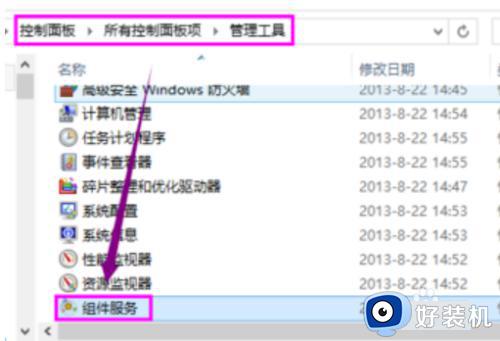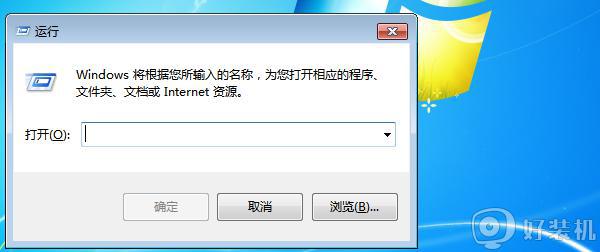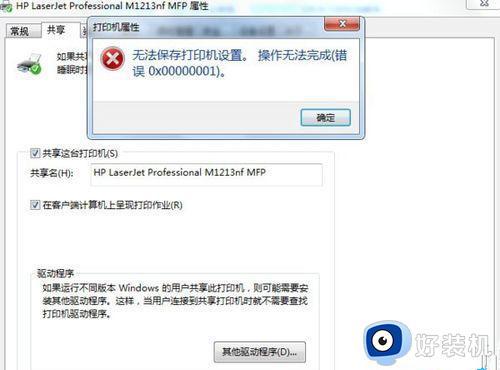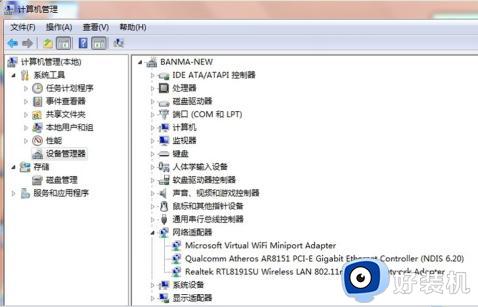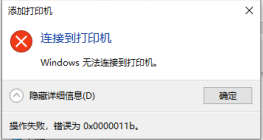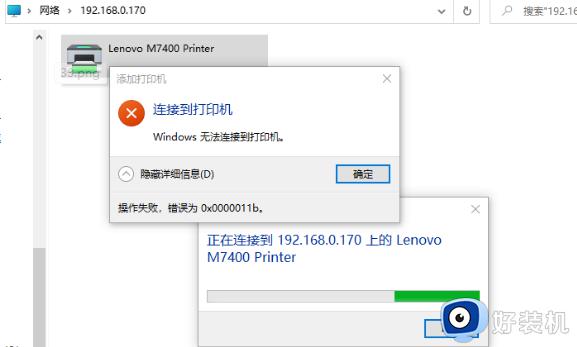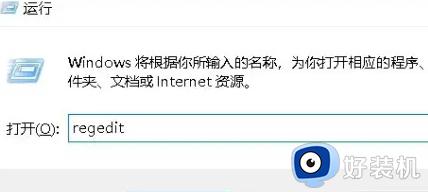win7共享一直提示密码错误的解决方法 win7共享提示密码错误怎么办
时间:2024-01-10 09:21:40作者:zheng
我们可以通过win7电脑的文件共享功能来访问其他电脑的共享文件,但是有些用户在使用win7电脑的时候发现电脑访问共享文件时一直提示密码错误,那么win7共享提示密码错误怎么办呢?今天小编就给大家带来win7共享一直提示密码错误的解决方法,操作很简单,大家跟着我的方法来操作吧。
推荐下载:win7 64位纯净版
方法如下:
1.在运行栏输入gpedit.msc打开本地策略组编辑器。
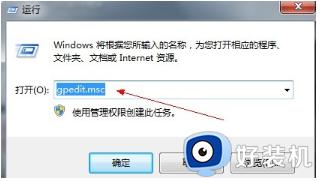
2.在打开的编辑器左铡的计算机配置-windows设置下找到“安全设置”。
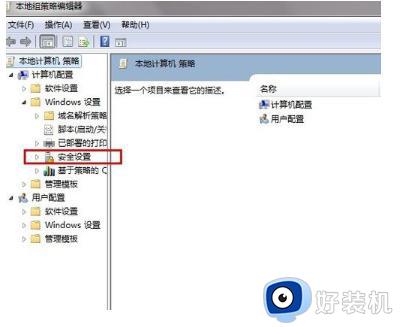
3.依次展开安全设置-本地策略-安全选项。
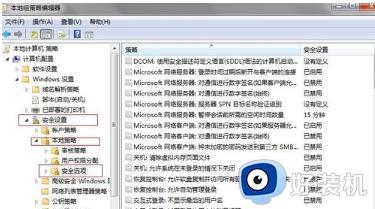
4.在右侧的项目中找到“网络安全:Lan管理器身份验证级别”。
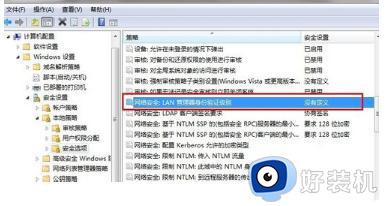
5.在打开的设置面板上选择下拉菜单,选择第一项:发送lm&NTLM响应,然后确定。
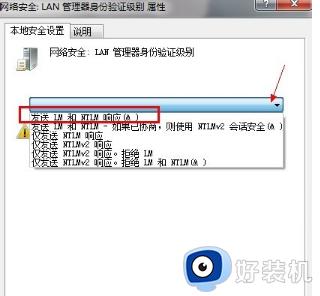
6.重启电脑 ,再连接远程共享文件夹,可以发现已经能够通过正确的帐号和密码登陆了。
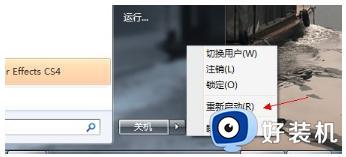
以上就是win7共享一直提示密码错误的解决方法的全部内容,如果有遇到这种情况,那么你就可以根据小编的操作来进行解决,非常的简单快速,一步到位。